Antimalware Service Executable (MsMpEng.exe) — Грузит систему Windows 10
Вы заметили в диспетчере задач, что Antimalware Service Executable или MsMpEng.exe грузит сильно систему Windows 10, а точнее процессор? Давайте разберем, что это за служба.
Antimalware Service Executable — это исполняемый файл службы защиты от вредоносных программ, сокращенное имя MsMpEng. Этот процесс, является службой встроенного антивируса Защитника Windows.
Может быть две причины, когда служба потребляет много ресурсов вашего ПК:
- Из-за функции реального времени, которая постоянно сканирует файлы, соединения и другие связанные приложения.
- Из-за функции полного сканирования, когда ПК выходит из спящего режима, либо когда он подключается к сети, или же, когда сканирование запланировано.

Отключение Antimalware Service Executable. 100% рабочий способ + тест распаковки большого архива.
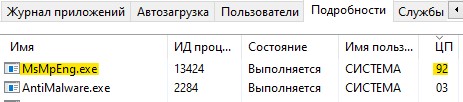
Стоит отметить тот факт, что когда происходит полное сканирование файлов на вашем ПК, то Защитник Windows будет потреблять много ресурсов — это касается и сторонних антивирусов, только там будет процесс называться по другому. Вам не стоит переживать, а просто нужно дождаться окончание полного сканирования защитника, и тогда процесс Antimalware Service Executable не будет грузить Windows 10 и процессор до 100%. Например, если вы подключите USB-флешку на которой много файлов, то он будет сканировать это устройство на наличие угроз, просто дождитесь окончание процесса или извлеките флешку.
Antimalware Service Executable грузит Windows 10 — Что делать?
Тем не менее, если вы извлекли все USB устройства, и уверены, что защитник Windows ничего не сканирует, а процесс Antimalware Service Executable (MsMpEng.exe) грузит Windows 10, то разберем некоторые моменты, чтобы исправить высокую нагрузку на систему.
1. Восстановить поврежденные системные файлы
Поврежденные системные файлы могут быть причиной загрузки вашей системы службой Antimalware Service Executable (MsMpEng.exe). Запустите командную строку от имени администратора и введите две команды по очереди, дожидаясь окончание процесса после каждой:

2. Сканирование системы на вредоносное ПО
Воспользуемся сканером, чтобы выявить вредоносное ПО, которое может заставлять грузить процесс Antimalware Service Executable. Сканируйте свою систему двумя по очереди антивирусными сканерами Dr.Web CureIt и Zemana AntiMalware.
Antimalware Service Executable

3. Удаление плохих обновлений
Иногда Защитник Windows получает неверные обновление определений, в результате чего определенные файлы идентифицируются как вирусы. Поэтому нужно попробовать удалить эти обновления. Откройте командную строку от имени администратора и введите ниже команды, чтобы удалить обновления Windows:
- «%PROGRAMFILES%Windows DefenderMPCMDRUN.exe» -RemoveDefinitions -All
- «%PROGRAMFILES%Windows DefenderMPCMDRUN.exe» -SignatureUpdate
Если у вас ошибка как у меня, то не переживайте, просто нечего удалять до отката версии.
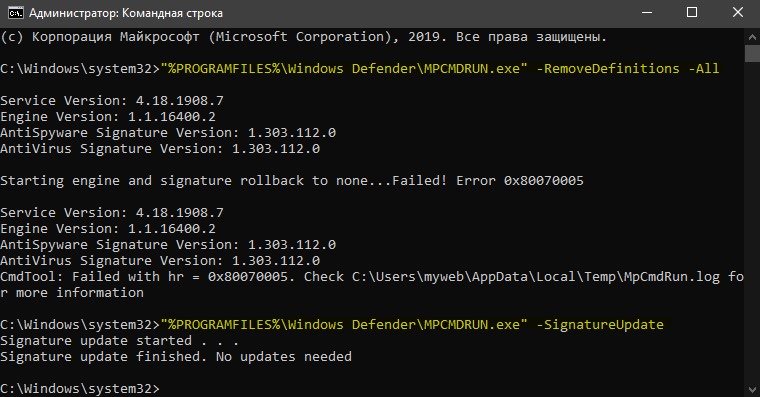
4. Добавить исполняемый файл в исключения
Если добавить процесс MsMpEng.exe в список исключений защитника, то это уменьшит нагрузку на ЦП, память и диск. Откройте защитник Windows и перейдите «Защита от вирусов и угроз» > справа «Управление настройками» > «Добавление и удаление исключений» > «Добавить исключение» и выберите «Процесс». Скопируйте или напишите имя процесса MsMpEng.exe и нажмите «добавить».
Если нагрузка не уменьшилась, то попробуйте добавить целую папку в исключения C:ProgramDataMicrosoftWindows DefenderPlatform

5. Отключение Защитника Windows
Откройте параметры защитника Windows и отключите все функции безопасности. Перейдите «Защита от вирусов и угроз» > справа «Управление настройками» и выключите все параметры, которые там имеются, после чего, подождите пару минут и посмотрите, грузит ли процесс Antimalware Service Executable вашу систему, в частности процессор. Если проблема решена и вы решили установить другой сторонний антивирусный продукт, который будет потреблять меньше ресурсов, то нужно полностью отключить встроенный защитник Windows. Проследуйте ниже к руководству.

Смотрите еще:
- Почему Ntoskrnl.exe System грузит ЦП и Память в Windows 10
- Wmi provider host (WmiPrvSE.exe): Высокая загрузка ЦП в Windows 10
- Cлужба узла: Служба репозитория состояний грузит ЦП в Windows 10
- Быстродействие системы (System Idle Process) грузит процессор
- Диск загружен на 100% в диспетчере задач Windows 10
Источник: mywebpc.ru
MsMpEng.exe (AntiMalware Service Executable): что это такое?
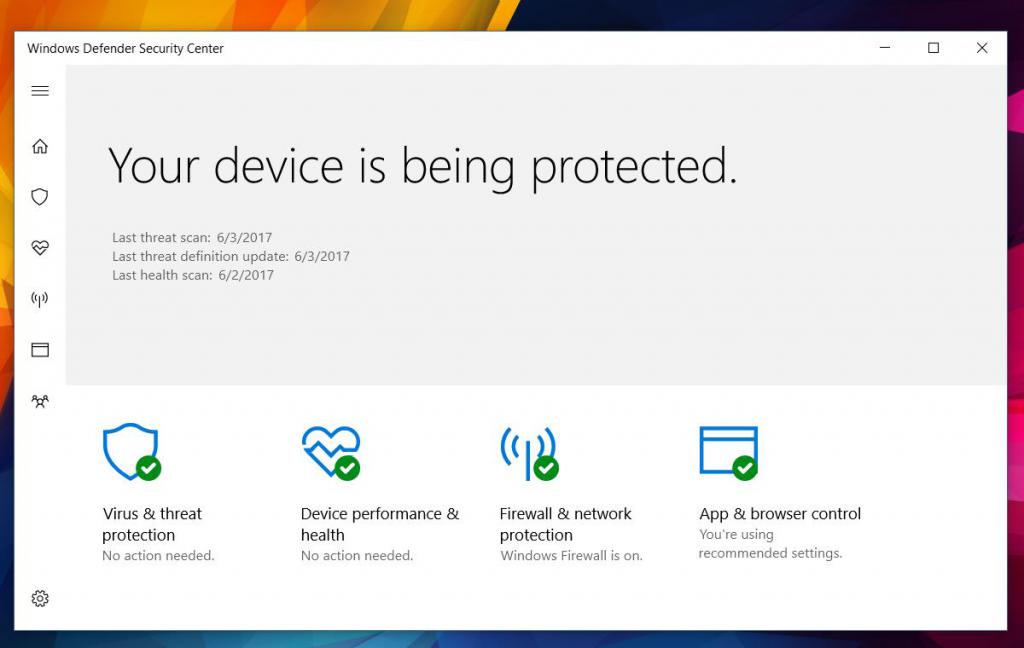
В последних модификациях Windows пользователи стали замечать, что система иногда, мягко говоря, притормаживает из-за того, что в ней уж слишком активным является процесс msmpeng.exe (Antimalware Service Executable), который можно увидеть в «Диспетчере задач», что называется, невооруженным взглядом. Что это за служба, далее и предлагается разобраться, а заодно посмотреть, насколько целесообразно ее отключать.
Процесс msmpeng.exe (Antimalware Service Executable): что это такое?
Начнем с того, что собой представляет этот компонент операционной системы (а он именно к таковым и относится). Данная служба, исходя из названия, является одним из инструментов «Защитника», который призван препятствовать проникновению в систему вирусов и нежелательных программ, относящихся к классу Malware/Adware.
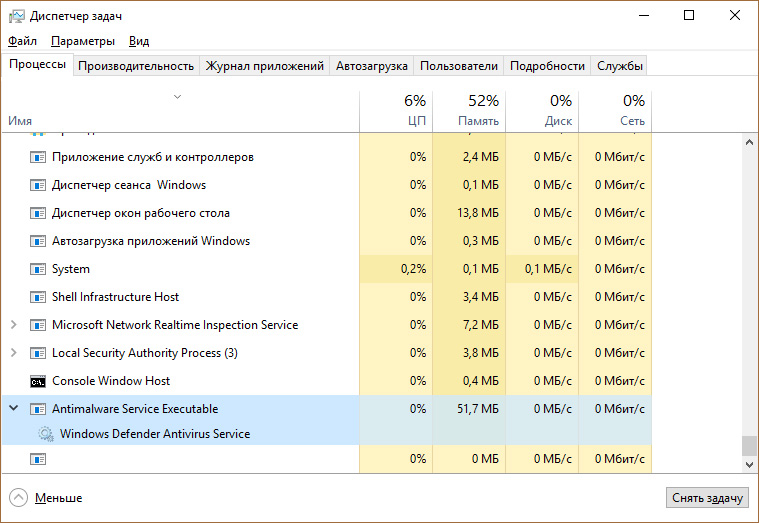
Иными словами, процесс msmpeng.exe (Antimalware Service Executable) представляет собой встроенную в операционную систему антивирусную службу, которая, по идее, должна препятствовать проникновению в систему угроз всех возможных типов. Несмотря на то что при установке любого антивируса сам «Защитник» переходит в деактивированное состояние автоматически, данный процесс из системы никуда не исчезает. Более того! Он способен вызывать конфликты с установленным антивирусным программным обеспечением (несмотря даже на то, что не должен проявлять своей активности, как это указывается в официальных справочных системах).
Почему msmpeng.exe (Antimalware Service Executable) грузит систему?
Собственная служба системы достаточно часто может вызывать такие нагрузки на системные ресурсы, что просто диву даешься. Но почему так происходит? По идее, сам системный процесс не должен мешать работе системы. А ведь получается так, что он как бы перекрывает исполнение или функционирование других служб, с ним никак не связанных.
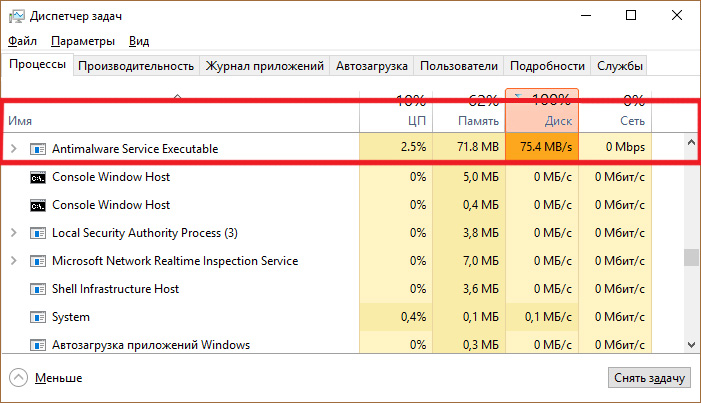
Процесс msmpeng.exe (Antimalware Service Executable) в Windows 10, например, начинает неимоверно потреблять системные ресурсы только в одном случае – если процесс проверки какого-то подозрительного элемента зацикливается при обращении к жесткому диску, например. К сожалению, такое можно встретить очень часто, о чем зарегистрированные пользователи постоянно говорят, оставляя свои сообщения на официальном сайте Microsoft. Но разработчики даже при выпуске обновлений, увы, данную проблему, мягко говоря, игнорируют. С чем это связано, неизвестно, но факт есть факт.
Можно отключить процесс стандартным методом?
Многие пользователи, не знакомые со спецификой работы данной службы, пытаются использовать простейшие классические методы. Первым делом используется попытка завершения процесса msmpeng.exe в «Диспетчере задач», что ни к чему не приводит, поскольку система автоматически сообщает, что данный процесс заблокирован или выдает еще какое-то уведомление в этом духе.
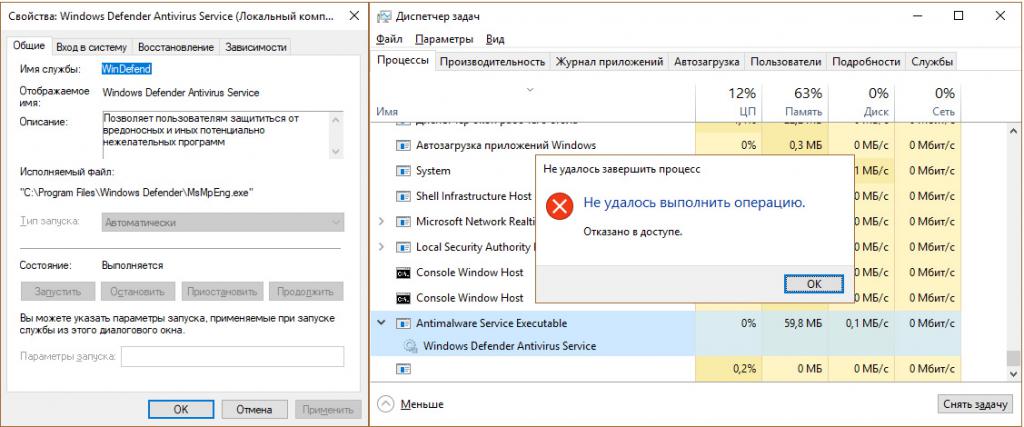
Другие, более хитроумные юзеры, входят в раздел служб и пытаются отключить исполнение процесса там, что тоже, увы, не дает результата. Так что же делать? Как оказывается, единственным вариантом, который помогает избавиться от такой напасти, является использование так называемого «Планировщика заданий». И тут есть два варианта действий, каждый из которых далее и предлагается к рассмотрению.
Использование «Планировщика заданий»: способ первый
Наконец, к тому, как отключить msmpeng.exe (Antimalware Service Executable), мы подошли вплотную. Сначала следует войти в стандартную «Панель управления» и использовать в ней раздел администрирования, в котором и выбирается нужный нам ресурс. Также доступ к этому разделу можно получить через меню ПКМ на значке компьютера с выбором раздела управления, что актуально для Windows 10. Только клик придется производить в «Проводнике», поскольку на «Рабочем столе», в отличие от предыдущих систем, такой значок отсутствует.
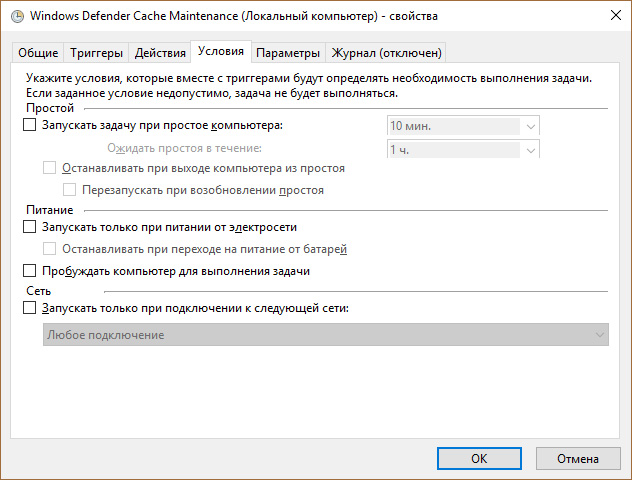
Теперь практические шаги. После вызова службы через библиотеки Microsoft и Windows необходимо найти папку Windows Defender. Тут есть четыре файла, которые нужно открывать по очереди и входить в их свойства с переходом на вкладку условий, где нужно снять все установленные флажки. По завершении действий со всеми четырьмя объектами, саму службу необходимо перевести в выключенное состояние, установив параметр «Отключено». После этого можете перезапустить операционную систему и посмотреть, какова будет нагрузка на ресурсы.
Немного отвлекаясь от основной темы, стоит заметить, что, если вы активировали Windows или Office при помощи KMSAuto Net, такой запланированный процесс в списке присутствовать будет. Его, если не хотите, чтобы слетела активация, трогать нельзя ни в коем случае. А вот подозрительные процессы, для которых указаны исполняемые файл сомнительного происхождения, да еще и с именами в виде неопределенного набора литер или символов, удалять нужно немедленно.
Настройка триггеров
Если такой вариант не сработает, проблему, касающуюся того, как удалить msmpeng.exe (Antimalware Service Executable) не в смысле физического удаления, но отключения процесса, в том же «Планировщике» можно воспользоваться специальной функцией создания триггеров, которая доступна в вышеописанном разделе.
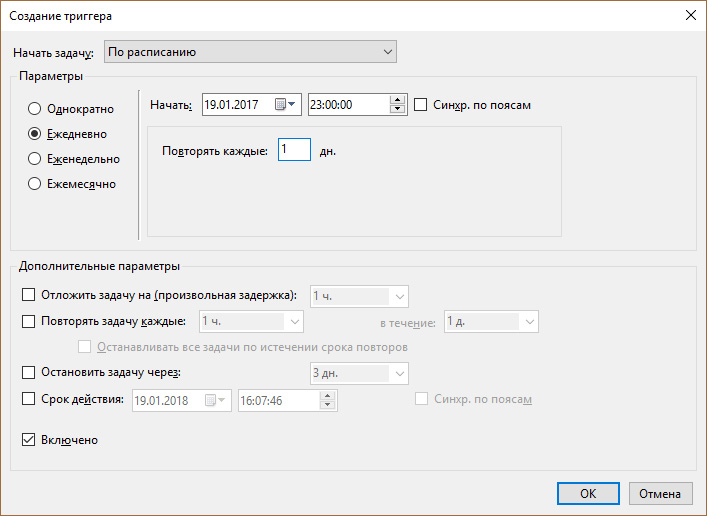
О том, что представляют собой данные настройки с технической или программной точки зрения, объяснять долго. Достаточно ограничиться тем, что данная настройка позволяет установить временной период/интервал, в течение которого может быть осуществлена нагрузка на ресурсы системы, если это требуется. Открываете нужный файл двойным кликом, на вкладке триггеров жмете кнопку «Создать», а затем указываете нужные параметры проверки.
Стоит ли деактивировать данный элемент?
Увы, по-другому, как бы вы того ни хотели, процесс и стоящая за ним служба msmpeng.exe (Antimalware Service Executable) не отключаются. Никакое принудительное завершение процесса эффекта не даст. Максимум, на что можно рассчитывать, — минут пять-десять, пока сервис не активируется снова. Но ведь и сам вопрос в том — стоит ли отключать данный элемент.
Большинство специалистов, знакомых с Windows не понаслышке, делать этого не рекомендуют категорически, несмотря даже на установленные антивирусные продукты профессионального уровня. Если хотите, это, так сказать, последний барьер, функциональность которого, правда, тоже вызывает законные сомнения. Тем не менее, как показывает практика, отказываться от такого инструмента будет, по крайней мере, совершенно неразумным решением. И отключать данную службу стоит только в том случае, если действительно нагрузка на ресурсы компьютера превысила все предполагаемые нормы. Для начала хотя бы перезагрузите систему и посмотрите, потребляет ли данный процесс столько ресурсов, как это было до рестарта.
Источник: www.syl.ru
Как отключить процесс Antimalware Service Executable в Windows 10
Неистовая активность процесса Antimalware Service Executable, подгружающая системные ресурсы – давняя и до сих пор неразрешённая проблема Windows 10, доставшаяся ей по наследству от Windows 8.1. Это процесс встроенной в систему антивирусной утилиты — Защитника Windows. Активность этого процесса нередко практически под завязку нагружает то процессор, то жёсткий диск.
↑ Как отключить процесс Antimalware Service Executable в Windows 10
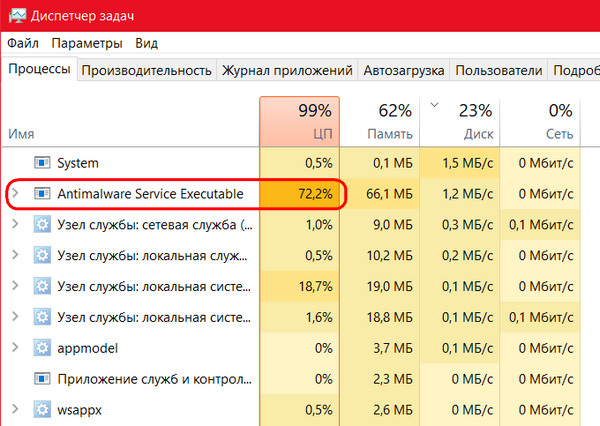
А иногда и оба их одновременно. Особенно, если мы говорим о маломощных ПК и ноутбуках. Такая активность является результатом проходящих в фоновом режиме профилактических антивирусных процедур. Антивирусное сканирование всех имеющихся на компьютере данных входит в комплекс действий по автоматическому обслуживанию Windows.
Осуществляется такое обслуживание с высоким приоритетом задействования аппаратных мощностей при условии питания компьютерного устройства от электросети. Избавиться от Antimalware Service Executable можно лишь на время, перезагрузив устройство. Но, не будучи завершённым, после перезагрузки этот процесс запустится вновь. И вновь будет нагружать процессор или диск.
Этот процесс нельзя закрыть с помощью диспетчера задач, не поможет отключение штатной защиты в реальном времени, а отключённые его задачи в планировщике Windows через какое-то время запустятся вновь. Antimalware Service Executable можно отключить лишь вместе с самим Защитником Windows. Делается это двумя способами.
↑ 1. Сторонний антивирус
Безопасный способ отключения Antimalware Service Executable – установка стороннего антивируса. Если мы говорим о слабых устройствах, соответственно, должно быть подобрано оптимальное решение – антивирус, по минимуму нагружающий аппаратные ресурсы.
Fall Creators Update – масштабный пакет обновлений для Windows 10 – в числе прочих изменений привнёс в систему упорядочивание передачи защиты от штатной функции сторонней программе. Ранее при установке стороннего антивируса штатный Защитник отключался не всегда. И без отключения вручную его процессы можно было наблюдать в диспетчере задач наряду с процессами стороннего антивируса.
После осеннего апдейта в Windows 10 не должно больше быть двух активных защитных программ: штатный Защитник автоматически отключается при установке стороннего антивируса и полностью передаёт последнему защиту системы. Более того, всё это фиксируется в Центре безопасности Защитника. Сторонний антивирус значится как постоянная антивирусная служба, а Защитник при желании может быть задействован лишь для периодического сканирования.
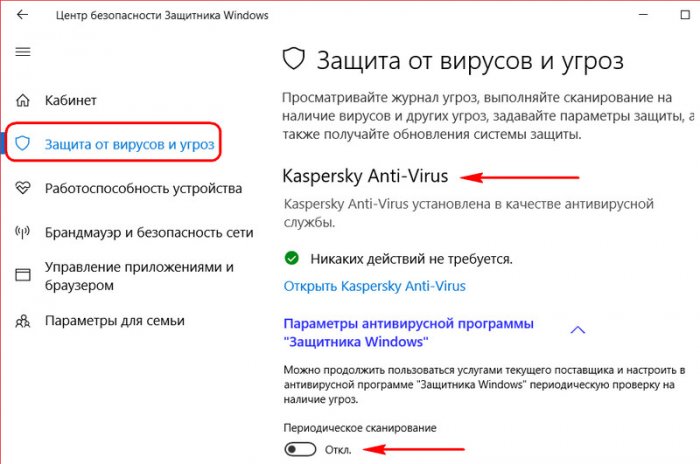
↑ 2. Отключение Защитника
Другой способ избавления от Antimalware Service Executable – это полное отключение Защитника без установки в систему стороннего антивируса. Этот способ нежелательно использовать в большинстве случаев. Лишь в порядке исключения к нему можно прибегнуть, когда, например, компьютер не подключён к Интернету. Или если речь идёт о виртуальных машинах с гостевой Windows 10.
Для отключения Защитника в поле команды «Выполнить» или в обычный внутрисистемный поиск вписываем:
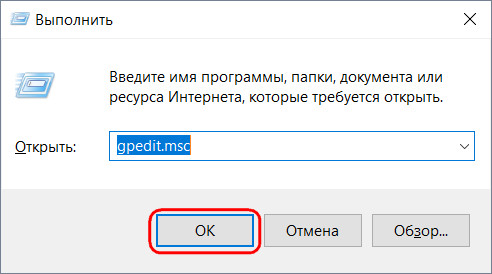
Это команда запуска редактора локальной групповой политики, именно с его помощью и будем решать проблему. В окне редактора раскрываем древо раздела «Конфигурация компьютера» до пункта параметров Защитника, как показано на скриншоте ниже. В части окна справа запускаем (двойным кликом) параметр выключения Защитника.
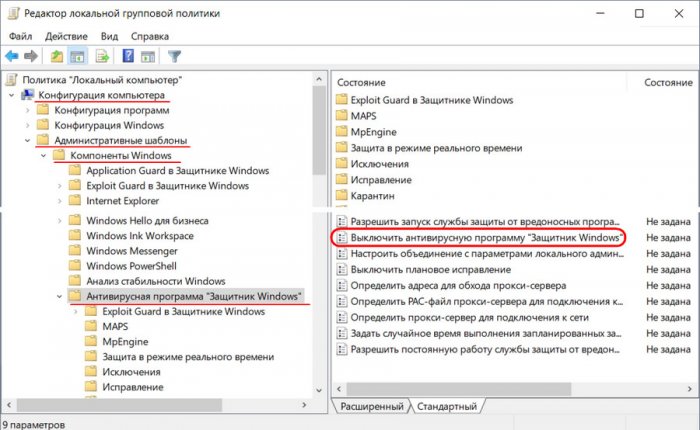
Непосредственно в окошке параметра задаём значение «Включено». Применяем внесённые изменения.
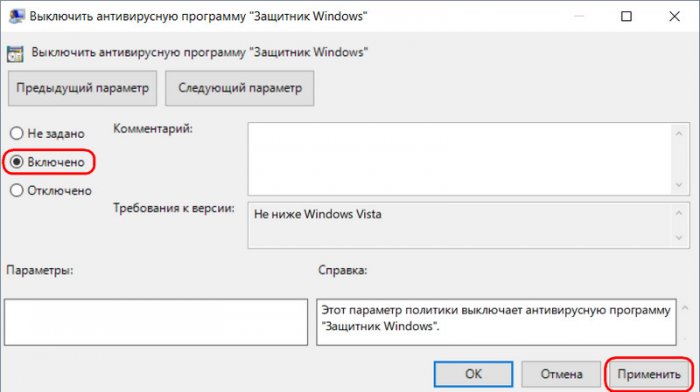
Всё – Защитник полностью отключён, больше процесс Antimalware Service Executable не будет запускаться.
Если через какое-то время антивирусная защита потребуется вновь, проделываем обратную операцию – устанавливаем значение параметра «Не задано».
Источник: remontcompa.ru
Antimalware Service Executable нагружает процессор. Что можно сделать?
Вопрос от пользователя
Здравствуйте.
У меня на ноутбуке постоянно идет загрузка процессора до 30-60% службой Antimalware Service Executable. Из-за этого ноутбук постоянно шумит (идет гул от вентилятора) и сильно выдувает воздух сбоку. Можно ли как-то отключить этот процесс (пробовал через диспетчер задач — но он мне сообщает, что вам отказано в доступе)? Что можно сделать?
З дравствуйте.
Этот процесс призван защищать вашу систему от разного рода угроз (является часть защитника Windows). Чаще всего причиной высокой нагрузки ЦП от него — является проверка и сканирование вашей системы.
Для снижения нагрузки от этого процесса: можно подождать некоторое время, пока проверка будет завершена, а можно в ручном режиме отключить его (правда, в этом случае, я очень рекомендую защитить свою систему альтернативным антивирусным продуктом).
Ниже рассмотрим, как это сделать.
Как отключить Antimalware Service Executable
Кстати, хочу отметить, что этот процесс не только здорово нагружает процессор, но и жесткий диск, и оперативную память (и, если у вас не SSD накопитель — это может быть настоящим кошмаром).
Перед тем, как отключать процесс Antimalware Service Executable , проверьте еще раз в диспетчере задач , точно ли он нагружает вашу систему.
Примечание : для входа в диспетчер задач воспользуйтесь сочетанием кнопок Ctrl+Alt+Del или Ctrl+Shift+Esc.
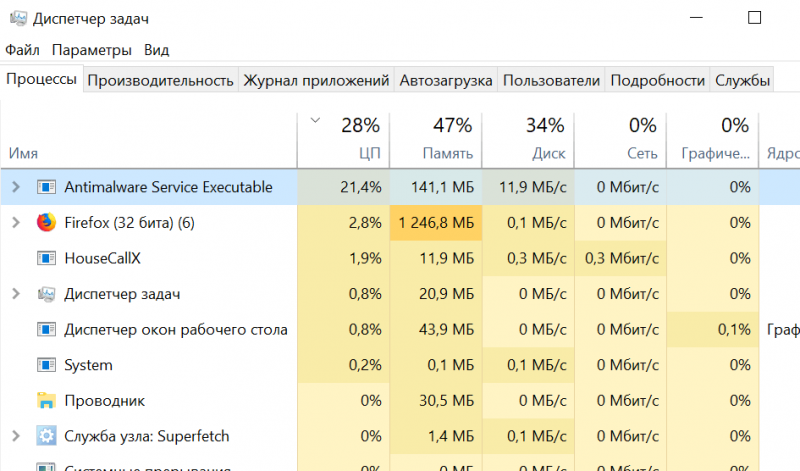
Antimalware Service Executable нагружает ЦП
Способ №1
Заходим в панель управления Windows, открываем раздел «Система и безопасность» , затем ссылку «Администрирование» (актуально для Windows 7/8/10/11). После чего откройте «Управление компьютером» (см. скрин ниже, на нем всем показано).
Примечание : альтернативный способ — нажать сочетание кнопок Win+R , и ввести команду compmgmt.msc в окно выполнить.
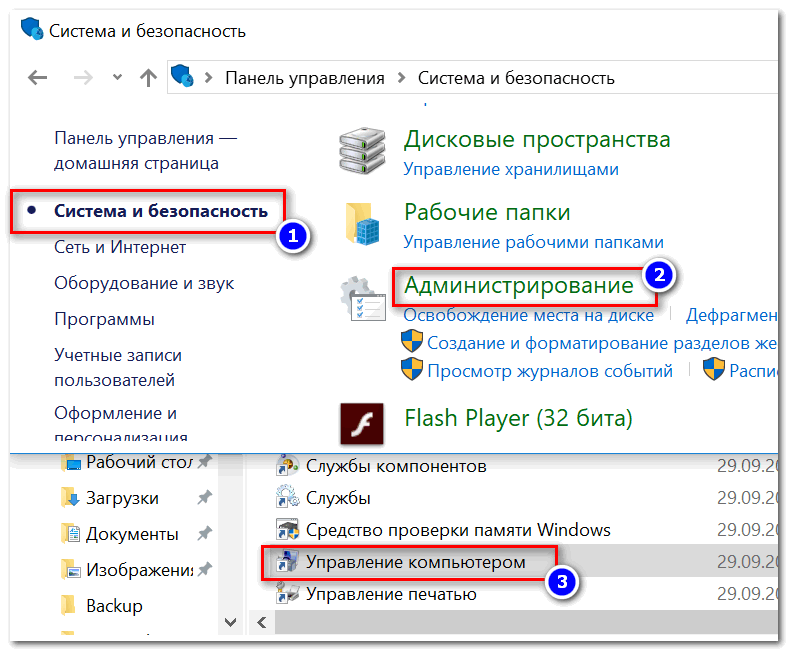
Открываем управление компьютером
Далее в управление компьютером откройте вкладку: «Планировщик заданий -> Библиотека планировщика заданий -> Microsoft -> Windows -> Windows Defender» (см. скрин ниже, обозначение 1 и 2).
Далее на всех четырех задачах в этой вкладке нажмите поочередно «Завершить», а затем «Отключить» (обозначение 3 и 4 на скрине ниже).
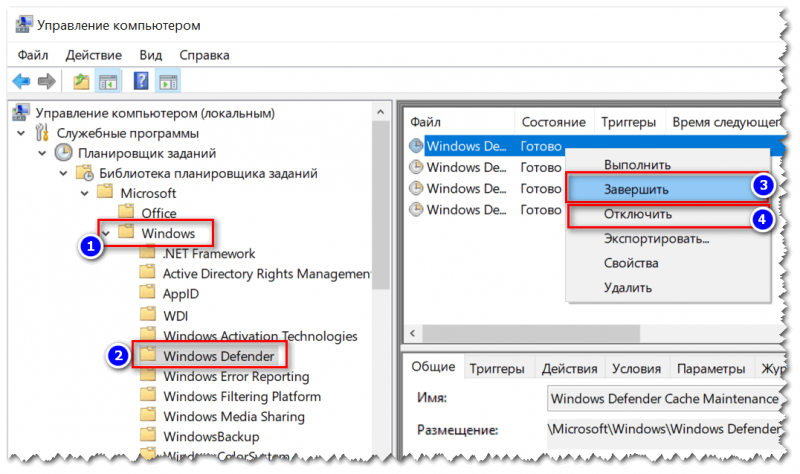
Управление компьютером — отключаем проверку
Таким образом у вас все задачи должны быть отключены (как в примере ниже).
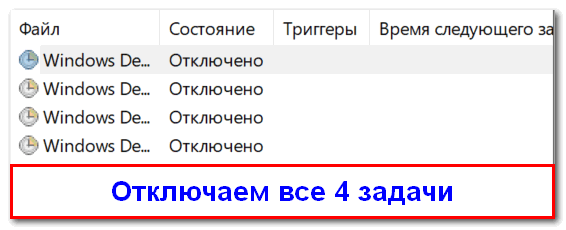
Отключаем все 4 задачи
Способ №2
Необходимо сначала открыть редактор групповых политик. Для этого необходимо:
- зажать сочетание кнопок Win+R ;
- ввести команду gpedit.msc в строку «Открыть» . Пример представлен ниже.
Примечание : редактор групповых политик можно открыть не во всех версиях Windows. Если у вас не получается это сделать — прочитайте эту заметку, там я показал разные способы его запуска.

gpedit.msc — запускаем редактор групповых политик
В редакторе групповой политики откройте раздел: «Локальный компьютер -> Конфигурация компьютера -> Административные шаблоны -> Компоненты Windows -> Антивирусная программа «Защитник Windows» .
Далее откройте параметр «Выключить антивирусную программу защитник Windows» и включите этот параметр.
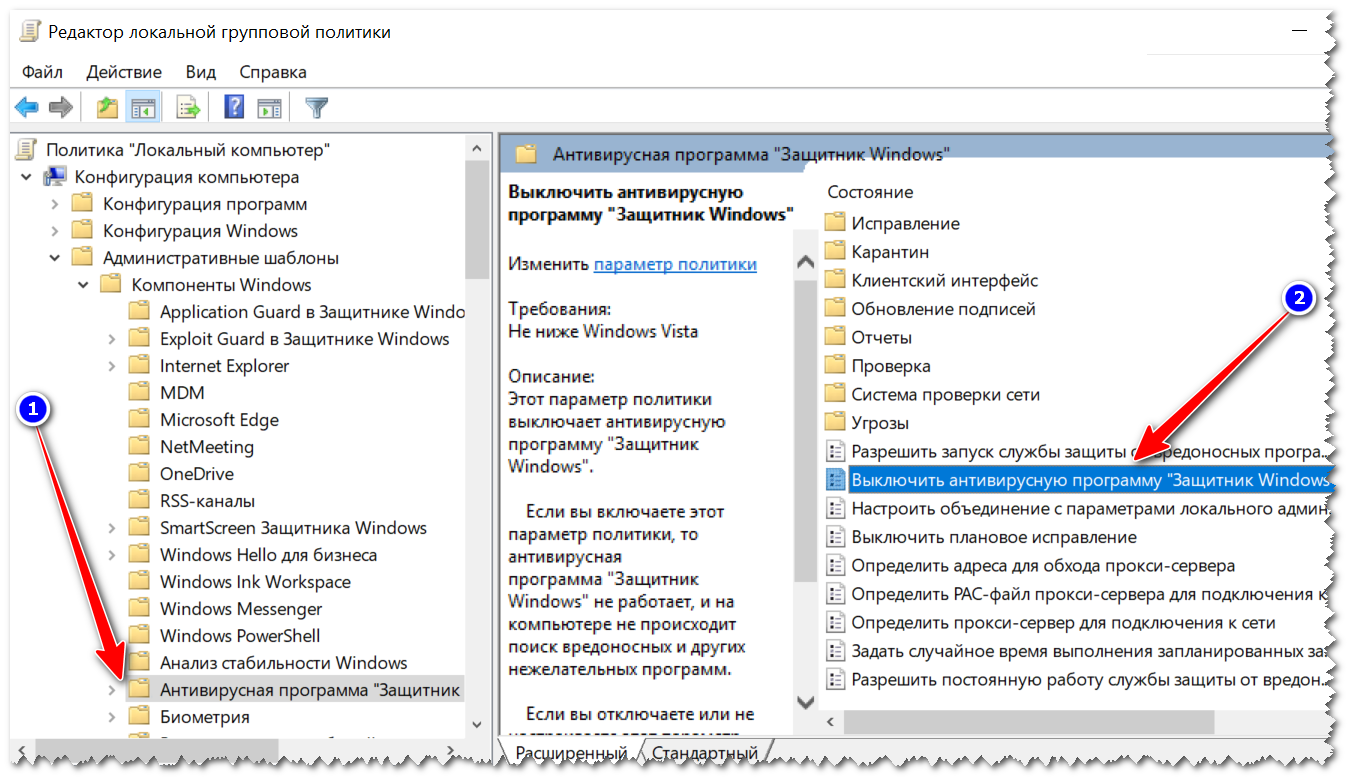
Всё, теперь защитник должен быть выключен!
Дополнения и вопросы — можно оставить ниже, в комментариях.
Первая публикация: 19.04.2018
Корректировка заметки: 3.11.2022
Источник: ocomp.info